
Edmund Richardson
0
1942
333
Jste připraveni postavit nový počítač, ale nemáte příliš místa a omezený rozpočet? Je čas zvážit Mini-ITX form factor. Kompaktní základní desky o rozměrech pouhých 170 mm až 170 mm mohou revoluci v tom, jak používáte počítač.
Stejně jako u jiných sestavení z PC musíte mít správné součásti, které jsou pečlivě přizpůsobeny pro kompatibilitu. Zde je vše, co potřebujete vědět o stavbě výkonného a kompaktního počítače pomocí formátu Mini-ITX.
Používá se pro počítač typu ITX Form Factor
Stavba malého počítače Mini-ITX je ideální pro několik použití.
- Kompaktní stolní počítač
- Vytváření multimediálního centra Jak vybudovat počítač Great Media Center Jak postavit počítač Great Media Center Hledáte multimediální centrum? Přečtěte si vše o různých hardwarových komponentách, o nejlepších místech, kde si je můžete koupit, softwarových kandidátech a médiích, v tomto konečném průvodci! nebo domácí kino (HTPC)
- Spustit jako vlastní datový nebo mediální server
- Jako vyhrazené herní PC
Následující kroky ukazují, jak vytvořit standardní kompaktní stolní počítač s nízkým výkonem. U vyhrazeného HTPC nebo herního počítače se můžete rozhodnout přidat speciální grafickou kartu. Podobně, pokud stavíte server, pravděpodobně se rozhodnete maximalizovat možnosti úložiště.
Co budete potřebovat pro počítač Mini-ITX
Budování počítače bez ohledu na velikost má stejné základní požadavky: ujistěte se, že hardware je kompatibilní.

Pro PC Mini-ITX budete potřebovat vhodnou základní desku o rozměrech 170 mm x 170 mm spolu s nízkoprofilovým chladičem a ventilátorem. Hledáte graficky náročnější herní zážitek? Hledejte vhodně výkonný grafický procesor, který bude vyhovovat případu.
Počítač uvedený v této příručce obsahuje následující součásti:
- Případ: Chladič Master RC-130-KKN1 Elite 130
- PSU: Corsair VS450
- Základní deska: ASRock AB350 Gaming-ITX / IC
- CPU: AMD Ryzen 3 2200G s grafikou Radeon Vega 8
- RAM: Ballistix Elite 4GB DDR4
- HDD: SanDisk SSD PLUS 120 GB interní SSD
Celkové náklady na tuto nízkonákladovou sestavu byly pod 500 USD. Vaše sestavení může být komplikovanější. Nezapomeňte vyzkoušet PC Part Picker pro další PC Picker: Neocenitelný zdroj pro první PC stavitele PC Part Picker: Neocenitelný zdroj pro první PC Builders Plánování pro vytvoření PC, ale ne úplně jistý, jak získat kompatibilní díly ? Zde je návod, jak pomocí nástroje PC Part Picker usnadnit sestavení. pomoc také.
Sestavení počítače Mini-ITX v 10 krocích
Než budete pokračovat, je nezbytné, abyste si přečetli dokumentaci, která doprovází vaši základní desku a pouzdro. Pochopení toho, jaké zařízení se připojuje, jaké propojky použít a jak správně nakonfigurovat systém BIOS, překoná většinu problémů, se kterými se setkáte při stavbě nového počítače.
Chystáte se postavit malý počítač, ale platí obecné zásady pro sestavení standardní plochy. Náš průvodce ke stažení o tom, jak vytvořit svůj vlastní počítač Jak si vytvořit svůj vlastní počítač Jak si vytvořit svůj vlastní počítač Je velmi potěšitelné vytvořit si svůj vlastní počítač; stejně jako zastrašující. Ale samotný proces je ve skutečnosti celkem jednoduchý. Provedeme vás ve všem, co potřebujete vědět. poskytuje podrobnější přístup.
Krok 1: Objednejte součásti, zkontrolujte kompatibilitu
Už jste se usadili v případě Mini-ITX, takže nyní musíte vybrat hardware, který vyhovuje vašim požadavkům a rozpočtu.
Pozor: objednání nesprávných dílů je snadné. Aby mohl počítač fungovat, musí být moduly základní desky, CPU a RAM zcela kompatibilní. Pro zajištění kompatibility byste proto měli použít online nástroj.
- Crucial nabízí kompatibilitu s RAM a základní deskou “Poradce” nástroj
- Intel věnuje část svého webu kompatibilitě s hardwarem
- PC Part Picker je vynikající nezávislý zdroj pro zajištění nákupu kompatibilních komponent
Po zaškrtnutí zkontrolujte znovu. Objednávku zadávejte až poté, co budete spokojeni s hardwarem a že jste prozkoumali uspokojivé recenze.
Krok 2: Připravte si antistatický pracovní prostor
Před vybalením dílů si udělejte čas na vyčištění pracovního prostoru. Otřete jej bez tkanin a volného kovu. Poté se uzemněte antistatickým řemínkem na zápěstí.
Dále rozbalte základní desku a položte antistatický vak na jednu stranu.
Před pokračováním položte základní desku na pěnový antistatický obal (NENÍ na antistatický vak), s nímž byl dodán.
Krok 3: Nainstalujte CPU

Zde je návod, jak bezpečně nainstalovat procesor:
- Uvolněte západku na soketu CPU. Bude to buď rameno, nebo kryt, který se otočí nad CPU a zajistí jej na svém místě.
- CPU bude sedět jen jednou cestou. Kolíky na spodní straně mají každý svůj vlastní soket, takže je nezbytné, aby byl CPU správně orientován. Pravděpodobně si všimnete malého trojúhelníku v jednom rohu CPU; toto bude odpovídat podobnému symbolu na soketu CPU základní desky. Před pokračováním se ujistěte, že CPU sedí na soketu.
- Zajistěte CPU na místě pomocí paže nebo krytu. Pokud máte CPU správně usazeno, neměla by být nutná žádná síla.
Tento tříkrokový proces zajišťuje bezpečnou a přesnou instalaci. Instalace CPU se bude lišit v závislosti na typu soketu.
Krok 4: Připojte chladič a ventilátor

Je životně důležité, aby CPU zůstal chladný, což znamená přidání chladiče a ventilátoru, který odvádí teplo.
K tomu však patří další prvek: tepelná pasta. Ve většině případů bude chladič a ventilátor dodáván společně s předem nanesenou tepelnou pastou. To znamená, že byste se neměli muset starat o aplikaci správné částky na svůj procesor a komplikace, které mohou vést.
Postupujte podle pokynů a namontujte chladič a ventilátor na procesor a zajistěte je bezpečně na svém místě.
Krok 5: Nainstalujte RAM
Správná instalace paměti RAM je zásadní. Bez něj nemůže počítač běžet. Nesprávná instalace může zkrátit modul RAM i základní desku.
Při instalaci paměti RAM se ujistěte, že je celý modul zcela zasunut do slotu. Všechno by mělo být na úrovni; nechcete vidět žádný z kontaktů nad slotem. Navíc budou spony na obou koncích modulu zajištěny, když je modul zcela zasunut.
Pokud používáte více modulů RAM, měly by být pro dosažení nejlepšího výkonu oba typy a velikost stejného typu a velikosti.
Krok 6: Připravte případ
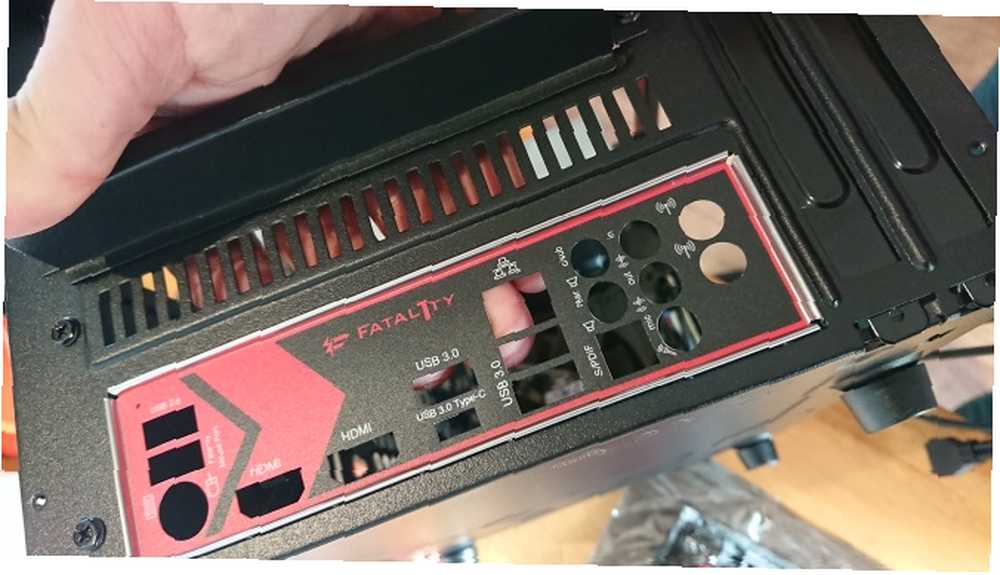
Jste téměř připraveni namontovat základní desku do pouzdra. Začněte šroubováním čtyř stoupaček (známých také jako stand-off) do případu, kdy by základní deska měla sedět.
Jakmile to provedete, budete muset namontovat štít vstup / výstup (I / O) základní desky. Toto je kovový rám pro porty na zadní straně pouzdra. Před instalací základní desky je třeba ji zacvaknout na místo.
Krok 7: Nainstalujte základní desku do pouzdra

Se vším nainstalovaným na základní desce je čas nainstalovat jej do pouzdra kompatibilního s Mini-ITX.
Opatrně nadzvedněte desku a zasuňte ji do pouzdra. Dbejte na to, aby byla zarovnána s stoupačkami a štítem I / O. Zadní část pouzdra by měla být zarovnána s porty na základní desce.
S deskou na svém místě ji zajistěte pomocí určených šroubů.
Krok 8: Přidejte napájecí jednotku
Pokud případ nemá vlastní jednotku PSU, budete ji muset nainstalovat. To může být obtížné pro případy Mini-ITX, proto je třeba zvolit buď kompaktní jednotku PSU, nebo případ s prostorem navíc pro standardní jednotku PSU..
Jakmile je jednotka PSU namontována, připojte kabely k základní desce podle pokynů v příručce k desce. Mělo by být zřejmé, kde připojit kabely. Základní deska přijímá energii z pásky kabelů, zatímco CPU a ventilátory mají samostatné napájecí kabely.
Zbývající kabely PSU jsou určeny pro paměťová zařízení.
Krok 9: Vyzkoušejte bootování Mini PC
V této fázi je dobré zkontrolovat, zda všechno funguje. Měli byste již důkladně zkontrolovat připojení, takže připojte počítač a zapněte jej. Nezapomeňte zapnout jednotku PSU dříve, než stisknete tlačítko na přední straně pouzdra!
S připojeným počítačem k monitoru byste měli vidět úvodní obrazovku testu POST (samočinný test po zapnutí). Součástí tohoto je kontrola úložné jednotky, kterou jste dosud nepřipojili. Pokud jste se dostali tak daleko, měli byste vidět, že CPU je správně zobrazen spolu s celkovou pamětí RAM.
Chcete-li počítač vypnout a odpojit od sítě, podržte tlačítko napájení. Jste připraveni nainstalovat paměťové zařízení a operační systém.
Krok 10: Připojte pevný disk
Připojení paměťové jednotky (SSD nebo HDD) k základní desce je poměrně jednoduché. Stačí jednoduše připojit datový kabel SATA ze základní desky k jednotce; potom připojte napájecí kabel k jednotce. Budete také muset jednotku zajistit ve vhodném slotu.
Pokud však vaše základní deska podporuje zaváděcí úložiště M.2 SSD, můžete to raději použít. I když to mírně zvýší cenu vaší sestavy, přináší mnohem větší rychlost dat a lepší výkon.
Poznámka: V této fázi by měla být nainstalována jakákoli jednotka Blu-ray (nebo jiné optické zařízení), kterou chcete používat. Optické jednotky jsou připojeny stejným způsobem jako paměťové jednotky.
Moderní případy mají obvykle zajišťovací mechanismus, který udržuje disk bezpečnější, než šrouby.

Instalace operačního systému
Váš vybraný operační systém by měl být stažen předem a zapsán na USB flash zařízení.
Ať už používáte Windows, Linux nebo jiný operační systém, je jen na vás. Mějte však na paměti problémy s kompatibilitou s moderním hardwarem.
Například Windows 7 nebude fungovat s procesory Ryzen. Například v tomto testovacím sestavení jsem si musel vybrat mezi Windows 10 a Linux (konkrétně Linux Mint).
Je to takový překvapivý problém s kompatibilitou, o kterém byste měli vědět před zahájením. Mohlo by to mít za následek to, že si skutečně vytvoříte Linux PC Výhody a nevýhody budování vlastního Linuxu PC Výhody a nevýhody vytváření vlastního Linuxu PC Přemýšlíte o vybudování vlastního Linuxu PC? Dozvíte se toho hodně, ale nemusí to být pro vás nejlepší volba. Zde je vše, co musíte zvážit. .
Počítače Mini-ITX: Víceúčelové, kompaktní počítače
Sestavení počítače Mini-ITX není o nic tvrdší nebo snazší než stavět tradiční věžový systém ATX. I když máte velké ruce, může být obtížné získat přístup k základní desce, jakmile je namontována v pouzdru.
Do této chvíle byste měli mít zcela nový pracovní počítač. Pokud ne, je čas zkontrolovat dokumentaci. Nastavili jste základní desku správně? Je RAM správně vložena? Potřebuje váš HDD konfiguraci s nastavením propojky?
. .











